U盘换背景
U盘启动画面更换教程
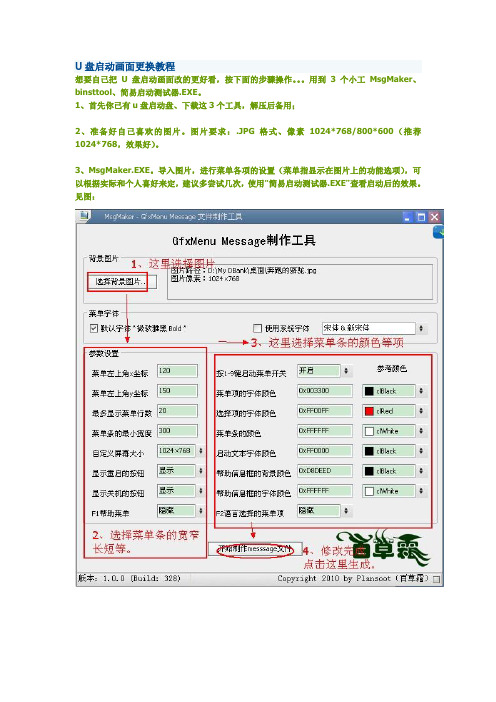
U盘启动画面更换教程想要自己把U盘启动画面改的更好看,按下面的步骤操作。
用到3个小工MsgMaker、binsttool、简易启动测试器.EXE。
1、首先你已有u盘启动盘、下载这3个工具,解压后备用;2、准备好自己喜欢的图片。
图片要求:.JPG格式、像素1024*768/800*600(推荐1024*768,效果好)。
3、MsgMaker.EXE。
导入图片,进行菜单各项的设置(菜单指显示在图片上的功能选项),可以根据实际和个人喜好来定,建议多尝试几次,使用“简易启动测试器.EXE”查看启动后的效果。
见图:设置完成后点击开始制作——选择路径——保存——制作成功ok,文件名、文件类型都不用更改,默认即可。
如图4、关闭MsgMaker,运行fbinsttool.EXE打开启动u盘,双击左侧框中的boot文件夹→选中GRUB文件夹,在右侧筐内右键选导入文件(主分区)——浏览——选择刚才保存的message 文件,提示重复,直接替换就行!这样就完成了,测试一下吧。
注:如果想要更换DOS和windows安装菜单背景,按照以上方法再做两次就好,不过windows 安装菜单的message需要改名为message1,DOS菜单的message改名为message2,导入ud即可!3个工具的下载地址:1、画面替换、菜单条编辑工具/c0nvaa27xh后附:MsgDiyer不但可以更换启动画面,而且可以修改菜单条的方方面面,最重要的是可以随时预览修改结果,推荐使用。
我是在无忧论坛发现的,可以在百度搜到。
2、启动文件修改工具/c0phlb7nky3、启动测试工具/c0r6q3uhtb。
如何更改原系统安装光盘的背景图片

如何更改原系统安装光盘的背景图片一、更改原系统安装光盘的背景图片1、用ACDSee打开你制作的背景图片,点修改—调整大小—像素800x600—完成;点修改—改变色深—256色;点文件—转换文件格式—BMP-windows 位图—下一步—下一步—开始转换—完成;点文件—另存为—文件名(setup.bmp)保存类型(BMP-windows 位图)—保存。
2、用UltraISO(软碟通)打开系统光盘镜像文件(我以GHOSTXP_SP2电脑公司特别版_7.6.iso)为例,找到WINXPSP2.GHO这个镜像文件,右键—提取到—任意位置(如桌面)—确定,在桌面找到你刚提取的WINXPSP2.GHO镜像,用Ghostexp(镜像浏览器)打开它,点编辑——添加,把你制作的背景图片(setup.bmp)添加到c:\windows\system32目录下,并替换原来的(setup.bmp)图片,最后点文件—编译—另存为—任意位置—确定。
再次用UltraISO(软碟通)打开系统光盘镜像文件,点操作—添加文件—找到你重新编译并保存的WINXPSP2.GHO镜像,把原来的WINXPSP2.GHO替换掉,再次点文件—另存为—任意位置——保存就可以了。
通过刻录软件把你最后保存的系统光盘镜像文件刻录,安装时就会出现你制作的带有特色的安装背景图片二、修改winXP pro安装界面安装界面----也就是安装复制完系统文件,重启进入的安装界面,这个界面停留的时间较长,值得一改以供欣赏,复制完winXP pro的安装文件到硬盘上后,点击“i386”目录查找“winntbbu.dl_”;复制到一个地方,然后用winRAR打开winntbbu.dl_ ,拖出一个系统文件winntbbu.dll;(使用EXESCOPR修改资源也可以,但受位图300KB以内大小限制)所以不用这个工具。
(1)、用ResourceHacker打开winntbbu.dll,在103中找到1033(英文版)并把它删了,先替换2052(中文版),然后再建一个资源,资源指向位图,资源名称是103,资源语言是1033,替换成功;这样也就把这两个位图都放上去了,剩下就是153了,这两个位图也同上方法一样替换就行了!!!(2)、修改完winntbbu.dll文件后,就可以把它生成winntbbu.dl_文件了,制作方法是把修改好的winntbbu.dll放在盘根目录下(如C:),进入winXP的DOS下,光标指向C盘,通过makecab命令:“makecab winntbbu.dll winntbbu.dl_”即可在C盘生成一个winntbbu.dl_文件了!!!!(3)、在替换过程中,可能出现出错,一般都是没有按步骤进行或图片不标准造成的,多试试即可。
修改PE背景图的方法

M里面的桌面背景目录下,就两个文件:pelogo.jpg和 pewallpaper.jpg。 现以我的PE为例:说明如何替换PE的壁纸?其它
PE可参照修改。首先找到配置文件,我的是WINPE.INI, 里边有2句就是,一处是进系统欢迎使用的背景,另一处 是进系统后桌面背景!你只需要把
T500 FINDExplorer.EXE,CALLOuter_Reload`由最小模式启动后加 载外置时,需要调用Outer_Reload
中定义的一些命令 USERWindowsPEUser,MicrosoftCorporation WALL%OPDir%Picturepe
logo.jpg NUMK0`对于台式机键盘,可以将本命令改成NUMK1,以 打开数
文件名字和路径修改为自己的路径或把你喜欢的背景文 件保存为配置文件中的相同的文件名(这个方法最简单)。 配置文件部分如下: //配置文件开始
MOUN%CurDrv%MINIPEOP.WIM,Y:,1 ENVIOPDir=Y:外置程序 FINDMEM>120,TEAMLOGO
%OPDir%Picturepewallpaper.jpg|WAIT1250 TEAMTEXT正在执行基本设置……#0EE,$20|WAI
换掉 金金相印WINPE U盘版的 桌面
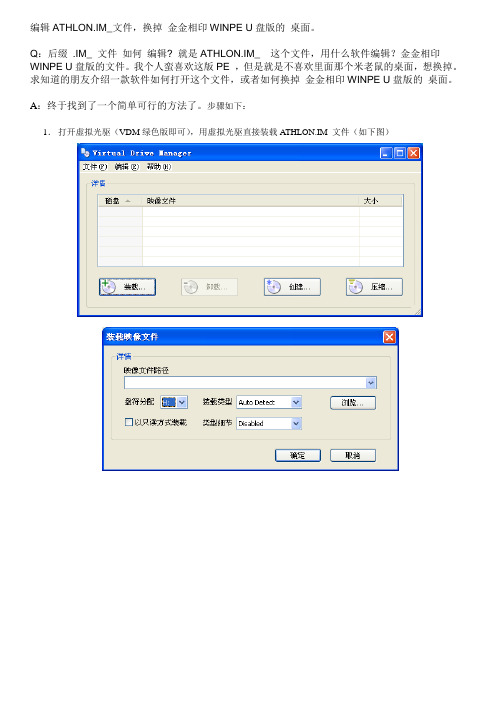
编辑ATHLON.IM_文件,换掉金金相印WINPE U盘版的桌面。
Q:后缀 .IM_ 文件如何编辑? 就是ATHLON.IM_ 这个文件,用什么软件编辑?金金相印WINPE U盘版的文件。
我个人蛮喜欢这版PE ,但是就是不喜欢里面那个米老鼠的桌面,想换掉。
求知道的朋友介绍一款软件如何打开这个文件,或者如何换掉金金相印WINPE U盘版的桌面。
A:终于找到了一个简单可行的方法了。
步骤如下:
1.打开虚拟光驱(VDM绿色版即可),用虚拟光驱直接装载ATHLON.IM_文件(如下图)
注意浏览ATHLON.IM_文件位置时,文件类型要选All Files(*.*) 2. 装载进来后可将虚拟光驱最小化,注意不能点关闭。
3.然后打开我的电脑后会看到多出来了一个金金相映的磁盘。
4.打开这个磁盘,找到桌面文件LIVIA.JPG将其替换成你喜欢的图片就可以了(注意文件名要相同)。
LIVIA.JPG文件放在金金相映H:\WXPE\SYSTEM32\...里面
5.最后返回我的电脑,在金金相映磁盘上点右键,选保存磁盘内容为镜像文件。
将文件名保存成ATHLON.IM_把原来的IM_文件换掉即可。
PS :保存磁盘内容为镜像文件需要先装上ImDisk 虚拟磁盘驱动器 这个小软件。
另,可用WinImage Pro 8.50简体中文版 来打开IM_文件进行查看。
实例使用魔棒工具更换背景颜色

练习
【要求】将大楼旳背景改为红色 【提醒】因为图片中旳大楼和背景颜色相近,所以,需要屡次使用
“魔棒工具”并填充
实例(12)使用魔棒工具更换背景颜色
【学习目旳】使用魔棒工具更换背景颜色,如下图
实例(12)使用魔棒工具更换背景颜色
【环节1】打开图片“相机.jpg” 【环节2】选择“工具箱”中旳“魔棒工具”,单击图片,会形成2个
闭合旳多边形,相当于选中白色旳部分
ቤተ መጻሕፍቲ ባይዱ
实例(12)使用魔棒工具更换背景颜色
【环节3】设置前景色为红色 【环节4】菜单“编辑”->“填充”,用前景色进行填充.保存
怎么给本地磁盘设置背景图片

怎么给本地磁盘设置背景图片
推荐文章
怎么为一个div添加多个背景图片热度:怎么让div的大小随着背景图片的大小变大热度:怎么设置电脑桌面背景图片热度:word2003中怎么设置背景图片热度: QQ空间怎么设置背景图片热度:
你是否看到过别人的U盘或本地磁盘的背景图片很炫呢,那么如何给U盘,本地磁盘自定义背景图片呢。
下面是店铺给大家整理的一些有关给本地磁盘设置背景图片的方法,希望对大家有帮助!
给本地磁盘设置背景图片的方法
把自己要用的背景图片放到本地磁盘(以D盘为例)。
在D盘新建一个文本文件,编写一下代码。
(123.jpg为背景图片名字)
写好后,选择文件另存为,文件名改为desktop.ini 点击保存。
在D盘空白处,右键单击刷新,会发现D盘背景已经变成你选择的图片了!
END。
设置U盘图标和背景颜色
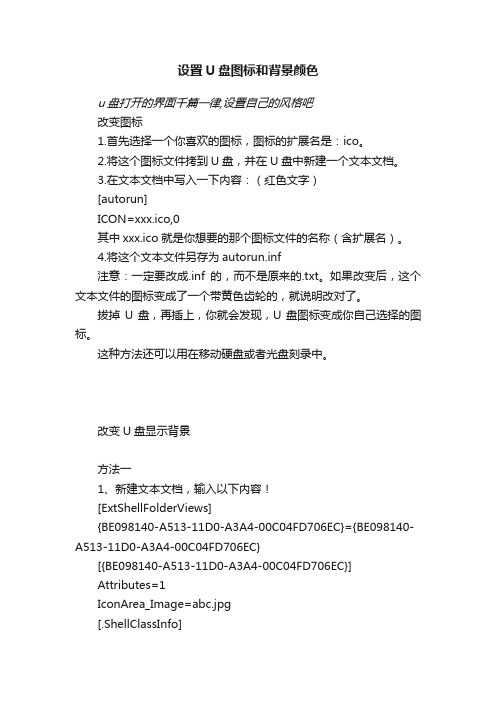
设置U盘图标和背景颜色u盘打开的界面千篇一律,设置自己的风格吧改变图标1.首先选择一个你喜欢的图标,图标的扩展名是:ico。
2.将这个图标文件拷到U盘,并在U盘中新建一个文本文档。
3.在文本文档中写入一下内容:(红色文字)[autorun]ICON=xxx.ico,0其中xxx.ico就是你想要的那个图标文件的名称(含扩展名)。
4.将这个文本文件另存为autorun.inf注意:一定要改成.inf的,而不是原来的.txt。
如果改变后,这个文本文件的图标变成了一个带黄色齿轮的,就说明改对了。
拔掉U盘,再插上,你就会发现,U盘图标变成你自己选择的图标。
这种方法还可以用在移动硬盘或者光盘刻录中。
改变U盘显示背景方法一1、新建文本文档,输入以下内容![ExtShellFolderViews]{BE098140-A513-11D0-A3A4-00C04FD706EC}={BE098140-A513-11D0-A3A4-00C04FD706EC}[{BE098140-A513-11D0-A3A4-00C04FD706EC}]Attributes=1IconArea_Image=abc.jpg[.ShellClassInfo]ConfirmFileOp=02、输完后把文件名改成desktop.ini(注意后缀名是ini,不再是txt)再选一张图片(注意图片和显示器的分辨率),把图片名改成abc.jpg再把这两个文件放在U盘根目录下,把属性设成隐藏的,再刷新一下。
方法二背景自定义:1.首先选择一个你喜欢的背景图片,把它复制到U盘中。
⒉新建文本文件,将下面的内容复制到其中:(红色文字)[ExtShellFolderViews][{BE098140-A513-11D0-A3A4-00C04FD706EC}]IconArea_Image=aaa.jpg其中aaa.jpg就是选择的图片文件(含扩展名)。
⒊把文本文件另存为Desktop.ini ,修改完成。
替换ROM中各种背景图片教程

然后回到手机上,
进入RE管理器,,进入SDCARD,
移动Phone.apk到system根目录下,,修改权限。。
√√口
√口口
√口口
按照我上面所说的打勾,,其余不选,,,
修改权限后,,拖回原来的system\app文件夹里,,覆盖,,,重启手机即可
注意,,在拖回system\app文件夹前一定要先修改权限,,否则你的手机就会不能开机了。。
然后回到手机上,
进入RE管理器,,进入SDCARD,
移动com.htc.resources.apk到system根目录下,,修改权限。。
√√口
√口口
√口口
按照我上面所说的打勾,,其余不选,,,
修改权限后,,拖回原来的framework文件夹里,,覆盖,,,重启手机即可
注意,,在拖回framework文件夹前一定要先修改权限,,否则你的手机就会不能开机了。。。
2,替换打电话背景
在手机RE管理器里找到system-framework文件夹里-com.htc.resources.apk
把com.htc.resources.apk复制到SDCARD内存卡,,
连接电脑,在SD卡盘里找到com.htc.resources.apk,选择打开方式,用好压(按照你们自己的电脑里的压缩程序)打开,
4.替换默认来电/去电头像
在手机RE管理器里找到system\app文件夹里的Phone.apk
把Phone.apk复制到SDCARD内存卡,,
连接电脑,在SD卡盘里找到Phone.apk 选择打开方式,用好压(按照你们自己的电脑里的压缩程序)打开,
进入后点开res,找到drawable-mdpi文件夹,进入
win8系统桌面背景的更换方法
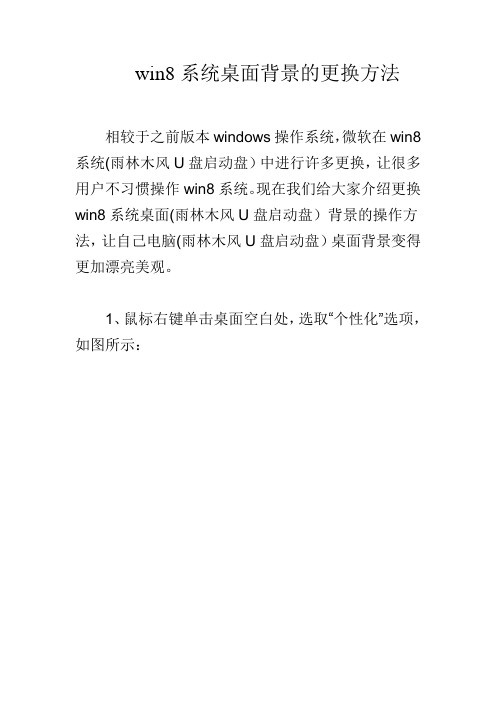
win8系统桌面背景的更换方法
相较于之前版本windows操作系统,微软在win8系统(雨林木风U盘启动盘)中进行许多更换,让很多用户不习惯操作win8系统。
现在我们给大家介绍更换win8系统桌面(雨林木风U盘启动盘)背景的操作方法,让自己电脑(雨林木风U盘启动盘)桌面背景变得更加漂亮美观。
1、鼠标右键单击桌面空白处,选取“个性化”选项,如图所示:
2、进入个性化控制面板后,可以根据用户需求选
择各种桌面主题,如图所示:
3、点击“桌面背景”可以进入到桌面背景设置界面,可以选择系统自带的桌面背景,还可以选择自己
下载的图片当作背景,如图所示:
4、选择“窗口颜色”就能更改窗口边框和任务栏的颜色,选择后点击“保存修改”选项,如图所示:
5、选取“屏幕保护程序”即可打开屏幕保护程序设置对话框,按照自己的使用习惯进行设置,完成后点
击“确定”选项,如图所示:
完成上述设置后,就可以让自己电脑桌面变得更加漂亮(雨林木风U盘启动盘)。
本次给大家介绍更换win8系统(雨林木风U盘启动盘)桌面背景的步骤介绍到此,希望可以帮大家进行更换桌面背景。
小技巧为PE修改背景

小技巧为PE修改背景PE默认的壁纸不喜欢,启动界面不喜欢,跟电脑店官网一起修改吧!1、修改PE启动界面和桌面打开U盘根目录下的Programs文件夹,里面有个Logon.jpg和Wall.bmp,第一个是WinPE系统的启动界面,找一张喜欢的图片,修改为800x600大小,压缩大小为10KB左右,替换Logon.jpg文件。
压缩是为了保证你的WinPE能顺利启动,如果文件过大,会在WinPE启动时死机,这点要注意。
wall.bmp格式为1024x768的BMP格式,对大小没什么要求。
2、修改GRUB启动菜单个性信息打开刚才提到的menu.dpe文件,将系统名称改成你要的,比如改成:极品蜗牛 WINDOWS 2003 PE U盘版。
3、修改启动菜单的文字颜色默认情况下GRUB启动菜单文字为白色,在开启背景图片的情况下,我们要在启动菜单中使用foreground和background命令来设置文字颜色。
比如设置为:foreground 6B42265background D8D8BF关于颜色号码,只支持16色,:4、修改GRUB启动背景图深度WinPE自带的背景图如果不喜欢,大家可以自己下载替换,文件名为minipe/deepin.xpm.gz。
当然,网上其实也没什么适合我们的背景图。
拿来不如自己做,下面看看怎么做这个背景图。
制作GRUB背景图要费些劲,不过也不是太难。
要用到几个工具软件:ACDphoto(注意不是ACDSee),xnview,gzip.exe,PHOTOSHOP。
首先找到一张喜欢的图片,用ACDphoto打开后,大小调整为640x480(必须这个大小),然后“调整”-“色深”-“16色”,保存为bmp格式。
第二步:用PS打开刚刚保存的图片,“图像”-“模式”-“索引颜色”,调板为“局部-可选择”,强制选“无”,颜色填写“14”。
确定后保存,格式为bmp。
第三步:用XNVIEW打开刚刚修改的图片,“图像”-“转换为彩色”-“16色(适应)”,然后“文件”-“另存为”,选择格式为XPM格式。
U盘图标背景字体颜色更换方法

更改图标:1.插入U盘;2.把*.ICO图标文件复制到U盘;3.在U盘下创建autorun.txt文件,输入下面内容[autorun]icon=*.ico4.保存,将autorun.txt改为autorun.inf5.在DOS命令提示符窗口或运行(win+R)中执行以下两条命令:(假设u盘盘符为K)attrib K:\autorun.inf +r +h +s (赋予autorun.inf只读、隐藏、系统属性)attrib K:\*.ico +r +h+s (赋予*.ico只读、隐藏、系统属性)6.然后就OK了备注:如果你想让别人无法删除autorun.inf和*.ico,还可以使用以下两条命令,但前提是你的U盘格式必须是ntfs。
cacls k:\autorun.inf /p everyone:n 禁止所有用户访问autorun.infcacls k:\autorun.inf /p everyone:r 赋予所有用户读取autorun.inf的权利,写入、删除权利除外cacls k:\*.ico /peveryone:n 禁止所有用户访问*.icocacls k:\*.ico /peveryone:r 赋予所有用户读取*.ico的权利,写入、删除权利除外删除U盘图标的方法:cacls k:\autorun.inf /p everyone:f 赋予所有用户对autorun.inf的完全控制权cacls k:\*.ico /peveryone:f 赋予所有用户对*.ico的完全控制权OK,你可以去U盘删掉autorun.inf和*.ico,弹出U盘并重新插入,你会发现U盘的图标已经变回来了。
更改背景及文件夹字体颜色:1)先找个图片文件放在U盘里,放在根目录下,图片名叫123.jpg2)新建个文本文档,输入以下内容,ExtShellFolderViews]{BE098140-A513-11D0-A3A4-00C04FD706EC}={BE098140-A513-11D0-A3A4-00C04FD706EC} [{BE098140-A513-11D0-A3A4-00C04FD706EC}]Attributes=1IconArea_Image=123.jpg // 这一行是图片的地址IconArea_Text=0x00FF00FF // 这一行是文件夹名的字体颜色[.ShellClassInfo]ConfirmFileOp=03)然后将文件名改为desktop.ini文件夹名字体颜色代码!黄色:IconArea_Text=0x0000FFFF蓝色:IconArea_Text=0x00FF0000绿色:IconArea_Text=0x0000FF00红色:IconArea_Text=0x000000FF浅绿色:IconArea_Text=0x0080FF00浅蓝色:IconArea_Text=0x00FFFF00暗蓝色:IconArea_Text=0x00FF8000浅紫色:IconArea_Text=0x00FF80FF紫色:IconArea_Text=0x00FF00FF橙红色:IconArea_Text=0x000080FF墨绿色:IconArea_Text=0x00408000猪红色:IconArea_Text=0x00000080灰色:IconArea_Text=0x00C0C0C0白色:IconArea_Text=0x00FFFFFF粉红色:IconArea_Text=0x008000FF褐色:IconArea_Text=0x00004080紫蓝色:IconArea_Text=0x00FF0080黑色:IconArea_Text=0x00000000深草绿色:IconArea_Text=0x000080804)将图片与文本文档设置为隐藏,使背景更加漂亮。
U盘代码

最好是JPG或BMP格式的)
三、标示特殊文件夹
系统中有一些特殊的文件夹,如回收站、我的电脑、我的文档、网上邻居等。这些文件夹的标示有两种方法:
1.直接在文件夹名后续上一个"."在加对应的CLSID
如:把一个文件夹取名为:新建文件夹.
那么这个文件夹的图标将变为我的电脑的图标,并且在双击该文件夹时将打开我的电脑。
其中aaa.jpg就是选择的图片文件(含扩展名)。
3.把文本文件另存为Desktop.ini ,修改完成。
3保存为Desktop.ini ,刷新下就可以看到效果了 (图片和Desktop.ini放一个文件夹里)
为了美观,可以把图片,和Desktop.ini文件隐藏
改字体颜色: Attributes=1
2 背景自定义:
1.首先选择一个你喜欢的背景图片,把它复制到U盘中。
2.新建文本文件,将下面的内容复制到其中:
[ExtShellFolderViews]
[{BE098140-A513-11D0-A3A4-00C04FD706EC}]
IconArea_Image=aaa.jpg
IconFile=ColorFolder.dll
IconIndex=0
保存为deskto.ini文件,连同ColorFolder.dll文件
如果想同时添加背景图片及改变文件夹内文件名颜色!
[ExtShellFolderViews]
=
[]
IconArea_Text=0x000000FF
Attributes=1
IconArea_Image=bg04.jpg
[.ShellClassInfo]
更改大白菜超级u盘启动标识及U盘背景

更改大白菜超级u盘启动标识、启动画面及桌面壁纸 大白菜超级u盘启动制作工具制作的启动U盘,确实简单方便好用,此u盘启动制作工具非常简单的就能制作出系统启动U盘;但是里面”大白菜”的标识太多,或是你想换成你自己喜欢的个性启动画面及背景,以及换成你自己的名字。
本文就是为解决这些问题而存在,支持你在更换个性启动画面及背景的同时,对里面的众小实用工具软件的作者及标识予以保留。
大白菜超级u盘启动制作工具制作的启动U盘启动画面、背景、及系统属性如下图:本文的目的就是把这些东西换成你自己喜欢的。
准备工作:1、下载大白菜超级u盘启动制作工具,按照说明直接制作启动U盘;2、准备一些小工具:eXeScope:/file/c2emh6lt#HA‐eXeScope650‐moming.exe/file/anctgl8u#eXeScope.rarMsgDiyer:/file/e746fzsb#MsgDiyer.zip3、准备好你喜欢的启动画面及背景图片,分别命名为:back.jpg(启动时选择菜单背景),LOGO.jpg(启动后桌面), LOGO1.jpg(启动时画面), LOGO2.jpg(启动时画面)。
4、到网上下载老毛桃cab打包工具;或是把下面的文字用记事本保存成注册表文件,导入注册表,就会出现右键菜单cab压缩;‐‐‐‐‐‐‐‐‐‐‐‐‐‐‐‐‐‐‐‐‐‐‐‐‐‐‐‐此线以下才是,这是分割线‐‐‐‐‐‐‐‐‐‐‐‐‐‐‐‐‐‐‐‐‐Windows Registry Editor Version 5.00[HKEY_CLASSES_ROOT\*\shell\CAB最大压缩][HKEY_CLASSES_ROOT\*\shell\CAB最大压缩\command]@="makecab /v3 /D CompressionType=LZX /D CompressionMemory=21 \"%1\""‐‐‐‐‐‐‐‐‐‐‐‐‐‐‐‐‐‐‐‐‐‐‐‐‐‐‐‐此线以上才是,这是分割线‐‐‐‐‐‐‐‐‐‐‐‐‐‐‐‐‐‐‐‐‐本文的思路:1、用制作好的大白菜启动U盘启动电脑,进入pe系统;2、用pe系统自带的fbinsttool打开大白菜启动u盘;3、导出message文件,用MsgDiyer打开message更换启动画面后导回到启动u盘中;4、找到winpe.iso文件,在其中找到LOGO.jpg, BASIC.INI, OEMINFO.INI, ORDERDRV.CMD,SYSDM.CPL;把这些文件修改好,然后替换回去。
U盘背景设置
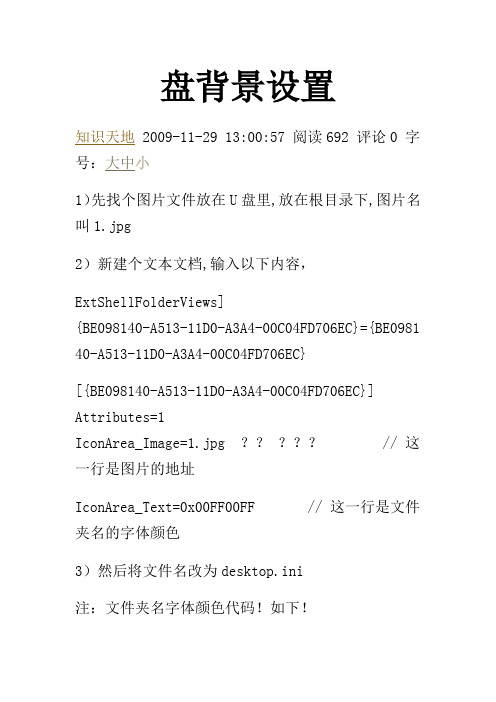
盘背景设置知识天地 2009-11-29 13:00:57 阅读692 评论0 字号:大中小1)先找个图片文件放在U盘里,放在根目录下,图片名叫1.jpg2)新建个文本文档,输入以下内容,ExtShellFolderViews]{BE098140-A513-11D0-A3A4-00C04FD706EC}={BE0981 40-A513-11D0-A3A4-00C04FD706EC}[{BE098140-A513-11D0-A3A4-00C04FD706EC}] Attributes=1IconArea_Image=1.jpg ????? // 这一行是图片的地址IconArea_Text=0x00FF00FF // 这一行是文件夹名的字体颜色3)然后将文件名改为desktop.ini注:文件夹名字体颜色代码!如下!黄色:IconArea_Text=0x0000FFFF蓝色:IconArea_Text=0x00FF0000绿色:IconArea_Text=0x0000FF00红色:IconArea_Text=0x000000FF浅绿色:IconArea_Text=0x0080FF00浅蓝色:IconArea_Text=0x00FFFF00暗蓝色:IconArea_Text=0x00FF8000浅紫色:IconArea_Text=0x00FF80FF紫色:IconArea_Text=0x00FF00FF橙红色:IconArea_Text=0x000080FF墨绿色:IconArea_Text=0x00408000猪红色:IconArea_Text=0x00000080灰色:IconArea_Text=0x00C0C0C0白色:IconArea_Text=0x00FFFFFF粉红色:IconArea_Text=0x008000FF褐色:IconArea_Text=0x00004080紫蓝色:IconArea_Text=0x00FF0080黑色:IconArea_Text=0x00000000深草绿色:IconArea_Text=0x000080804)将图片与文本文档设置为隐藏,使背景更加漂亮。
原创晨枫U盘启动工具v3.0修改方法

原创晨枫U盘启动工具v3.0修改方法正如我一个哥们所说:本人最大的本事就是修改别人的软件的版权信息,把别人的软件变成自己的。
以前修改过晨枫u盘启动工具的2.0版,包含的工具很多,很好用。
帮助我维护了公司的N 台破电脑。
最近偶然发现晨枫工具更新了,于是也有了升级的想法。
网上有关于晨枫3.0的修改教程,但是我在按照网上教程操作的时候还是遇到了一些问题。
首先是修改背景图片的时候,网上的教程说可以使用msys,这是一个编译工具,命令行模式下的。
但是我在make的时候,提示没有makefile。
于是我在网上找到了另一个非常傻瓜又好用的工具MsgDiyer,很小很强大,还能对图片进行标准化(我第一次修改背景图片的时候就是因为没有注意这一点,启动界面背景是一片漆黑)。
修改启动菜单背景图片步骤:1,用FbinstTool打开MyFeng.fba。
2,把MENU菜单里的style.skn导出,用7zip解压。
得到style.sk3,准备一张启动菜单背景图片。
4,打开MsgDiyer。
勾选“修改message”,“选择背景图片”,注意勾选“图片进行标准化”。
点击“开始制作”,将生成的文件重命名为style.sk。
5,用7zip打开style.skn。
将修改好的style.sk替换同名文件。
6,用修改好的style.skn替换MyFeng.fba的同名文件。
其次是修改DOS下的文字,网上的那篇教程什么都没说,只说用vtEdit修改。
我一开始直接在img里找,结果只找到几个txt,修改后无效。
只好google,发现需要修改的是CONFIG.SYS。
用记事本直接打开是乱码,只好下载vtEdit试试,没想到vtEdit很难找到,只有新浪共享里有,还要5个积分。
后来在国外的一个网盘里才找到。
用vtEdit打开CONFIG.SYS依然是乱码,且提示缺少CONFIG.exe。
哦,原来这两个是一起的。
又将CONFIG.exe导出,在用vtEdit 打开CONFIG.SYS就正常了。
- 1、下载文档前请自行甄别文档内容的完整性,平台不提供额外的编辑、内容补充、找答案等附加服务。
- 2、"仅部分预览"的文档,不可在线预览部分如存在完整性等问题,可反馈申请退款(可完整预览的文档不适用该条件!)。
- 3、如文档侵犯您的权益,请联系客服反馈,我们会尽快为您处理(人工客服工作时间:9:00-18:30)。
为U盘添加上自己喜欢的图片,从而改变呆板的纯色背景,
使你一打开U盘就能欣赏到漂亮背景,同时,也使你的U盘能够独具特色,我想你对此会感兴趣的。
----
迎春
先看效果:
为U盘添加漂亮背景图片的方法步骤:
1、打开你的打开U 盘。
2、复制自己准备的图片,在打开U 盘对话框的空白处右键粘贴上图片。
(图片是你存储在相册里、或从网上复制过来,大小要合适为:1024×768)
3、在U 盘的空白处右键→新建→文本文档。
4、双击打开“新建文本文档”。
5、复制以下字段:
[ExtShellFolderViews]
[{BE098140-A513-11D0-A3A4-00C04FD706EC}]
IconArea_Image=a.jpg
Attributes=1
IconArea_Text=0x00000000
[.ShellClassInfo]
IconFile=icon.ico
IconIndex=0
6、粘贴到打开的“新建文本文档”中。
(其中a.jpg是零时的图片文件名)
7、现在再将上面的红框中a.jpg改成我们刚复制粘贴在盘里的图片名称就可以了,
右键图片→重命名。
8、在重命名的状态下图片文件名显示,右键复制。
9、将复制好的图片文件名替换到“新建文本文档”红框中的a.jpg。
10、执行文本→ 另存为。
11、在另存为对话中,起文件名:desktop.ini ;文件类型:所有文件,点击保存。
12、在U 盘的空白处右键→刷新。
刷新后你就看到背景发生变化了,把文本文档和图片文件隐藏起来就大功告成了。
